如何安装英伟达显卡驱动程序?NVIDIA显卡驱动安装教程
时间:2022-11-20 13:07 来源:未知 作者:永春小孩 点击:载入中...次
英伟达显卡驱动可针对游戏优化和显卡本身优化,并且提升显卡性能。近期有用户在问如何安装英伟达显卡驱动程序?其实方法很简单,下面我们来看看这篇NVIDIA显卡驱动安装教程吧。 具体操作如下: 1、打开浏览器进入“nvidia官网”进行搜索。 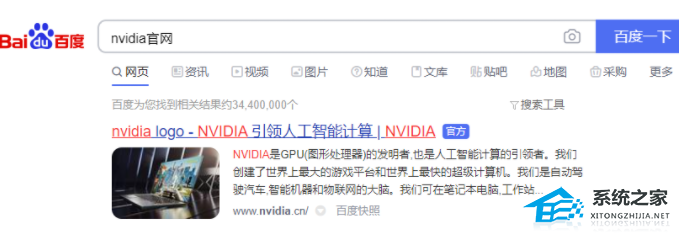 2、进入nvidia官网后,点击首页的驱动程序。 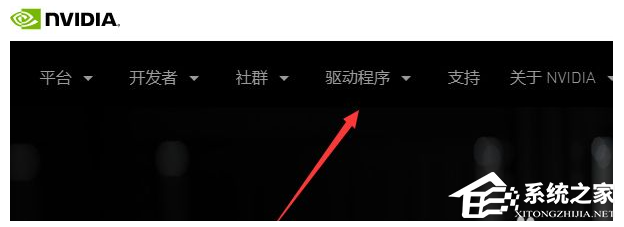 3、在列表中选择“geforce驱动程序”并进入。 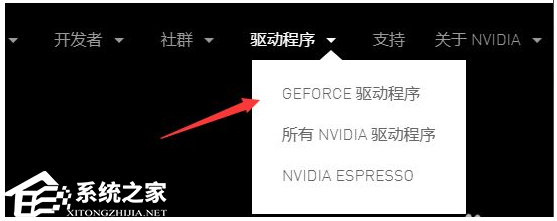 4、该系统提供了两种驱动安装方式,一种是自动驱动程序更新;另一种是手动搜索驱动程序。 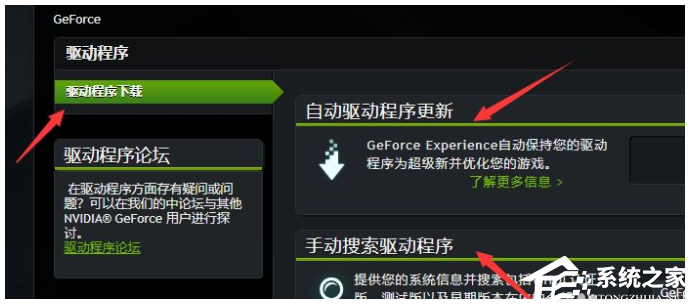 5、在“自动驱动程序更新”中,点击下载自动驱动更新程序,系统会自动检测你的电脑中显卡的配置,从而自动为你下载最新的驱动设置。 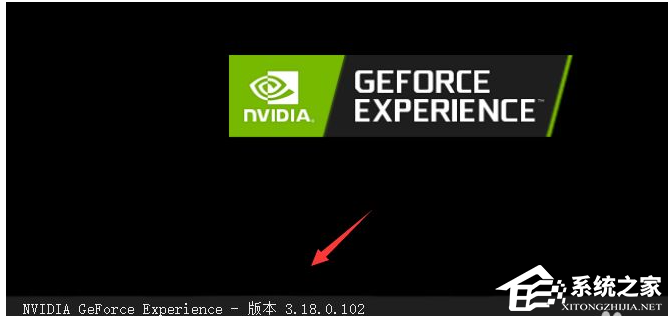 6、当下载完成时,系统会提示计算机重新启动,重启完成后,计算机将自动使用新的驱动。 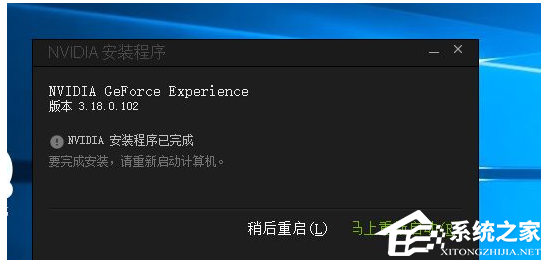 7、在手动搜索驱动程序中,我们需要提前了解我们电脑的显卡类型,然后在显卡系列中选择我们自己的风格。 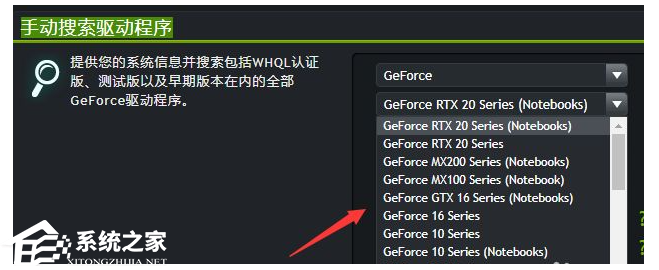 8、在操作系统中选择Win7或Win10、32或64。 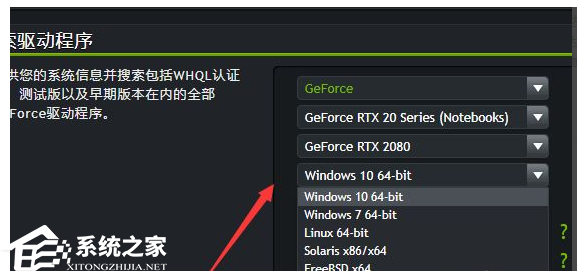 9、在语言列表中选择“简体中文“。 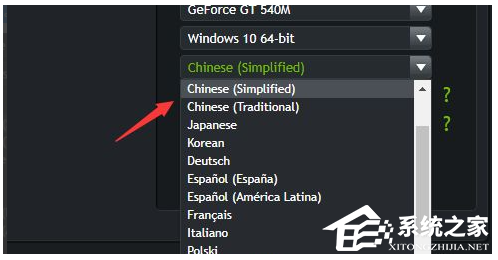 10、接下来就可以点击“开始搜索“。 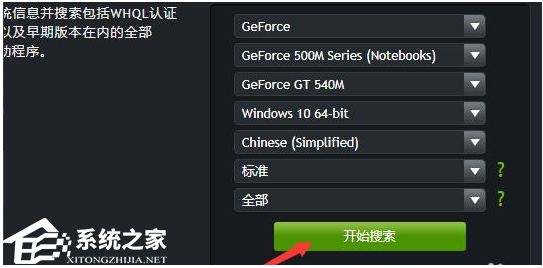 11、在结果中选择版本最新的进行下载,成功下载到本机之后,点击安装即可。 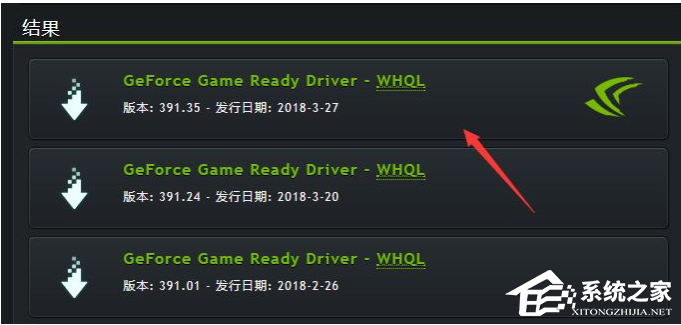 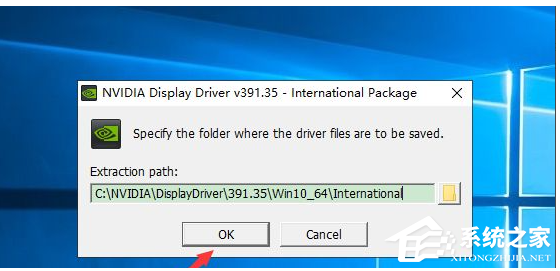 12、安装程序会自动检测系统兼容性,然后点击“同意并继续”。 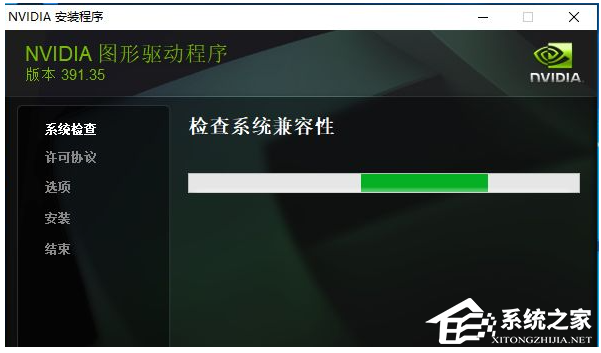 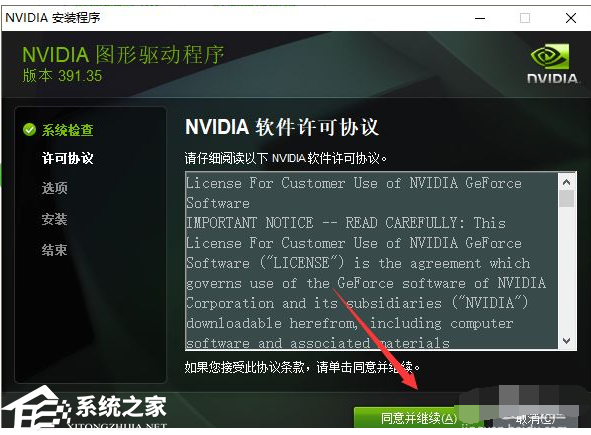 13、这样就成功的安装显卡驱动了。 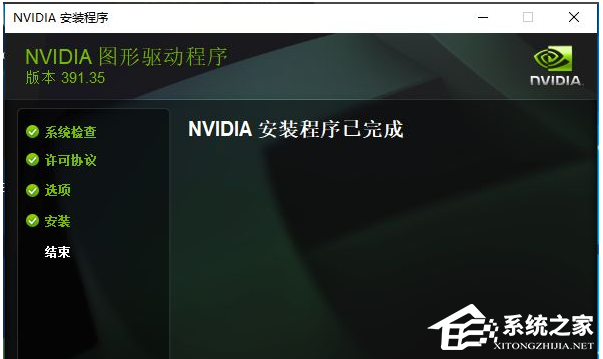 |